Průvodce registrací: Registrace zařízení s Androidem v Microsoft Intune
Do Intune je možné zaregistrovat osobní zařízení a zařízení vlastněná organizací. Po registraci obdrží zásady a profily, které vytvoříte. Při registraci zařízení s Androidem máte následující možnosti:
- BYOD: Zařízení s Androidem Enterprise v osobním vlastnictví s pracovním profilem
- Vyhrazená zařízení s AndroidEm Enterprise vlastněná společností (COSU)
- Android Enterprise – plně spravovaný podnik (COBO)
- Pracovní profil androidu Enterprise vlastněný společností (COPE)
- Opensourcový projekt pro Android (AOSP)
- Správce zařízení s Androidem (DA)
Tento článek obsahuje doporučení k registraci a obsahuje přehled úloh správce a uživatelů pro jednotlivé možnosti.
K dispozici je také vizuální průvodce různými možnostmi registrace pro každou platformu:
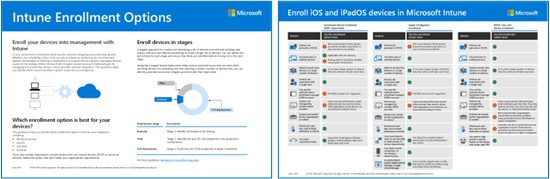
Stáhnout verzi | PDFStáhnout verzi Visia
Tip
Tento průvodce je živá věc. Proto nezapomeňte přidat nebo aktualizovat existující tipy a pokyny, které jsou pro vás užitečné.
Než začnete
Seznam všech požadavků a konfigurací specifických pro Intune potřebných k přípravě tenanta na registraci najdete v průvodci registrací: Microsoft Intune registrace.
Poznámka
Po vytvoření registračního profilu a jeho přiřazení uživatelům nebo skupinám ho nepřejmenovávejte. Může zabránit budoucím registracím. Pokud potřebujete změnit název registračního profilu, postupujte podle následujících možností:
- Create nový registrační profil s novým názvem
- Přiřazení nového profilu uživatelům & zařízení
- Odstranění starého profilu
BYOD: Zařízení s Androidem Enterprise v osobním vlastnictví s pracovním profilem
Jedná se o osobní zařízení nebo zařízení s Androidem přineste si vlastní zařízení (BYOD), která přistupují k e-mailu, aplikacím a dalším datům organizace.
| Funkce | Tuto možnost registrace použijte, když |
|---|---|
| Použijte Google Mobile Services (GMS). | ✅ |
| Zařízení jsou osobní nebo BYOD. | ✅ Tato zařízení můžete označit jako firemní nebo osobní. |
| Máte nová nebo existující zařízení. | ✅ |
| Je potřeba zaregistrovat několik zařízení nebo velký počet zařízení (hromadná registrace). | ✅ |
| Zařízení jsou přidružená k jednomu uživateli. | ✅ |
| Použijete volitelný účet správce registrace zařízení (DEM). | ✅ |
| Zařízení spravuje jiný poskytovatel MDM. | ❌ Když se zařízení zaregistruje, zprostředkovatelé MDM nainstalují certifikáty a další soubory. Tyto soubory musí být odebrány. Nejrychlejším způsobem může být zrušení registrace zařízení nebo obnovení továrního nastavení. Pokud nechcete obnovit tovární nastavení, požádejte o pokyny jiného poskytovatele MDM. |
| Vlastníkem zařízení je organizace nebo škola. | ❌ Nedoporučuje se pro zařízení vlastněná organizací. Zařízení vlastněná organizací by měla být zaregistrovaná pomocí plně spravovaného Androidu Enterprise (v tomto článku) nebo pomocí pracovního profilu androidu Enterprise vlastněného společností (v tomto článku). |
| Zařízení nejsou uživatelská, například veřejný terminál, vyhrazená nebo sdílená. | ❌ Zařízení bez uživatele nebo sdílená zařízení by měla být vlastněná organizací. Tato zařízení by měla být zaregistrovaná pomocí vyhrazených zařízení s Androidem Enterprise. |
Správa úkolů (zařízení v osobním vlastnictví s pracovním profilem)
Tento seznam úkolů poskytuje přehled. Konkrétnější informace najdete v článku Nastavení registrace zařízení s pracovním profilem Androidu Enterprise v osobním vlastnictví.
- Ujistěte se, že jsou vaše zařízení podporovaná na základě platformy. V případě zařízení AOSP přejděte na Podporovaná zařízení s open source projektem Androidu.
- V Centru pro správu Intune připojte svůj účet Intune organizace ke svému spravovanému účtu Google Play. Když se připojíte, Intune do zařízení automaticky přidá aplikaci Portál společnosti a další běžné aplikace pro Android Enterprise. Konkrétní postup najdete v článku Připojení účtu Intune ke spravovanému účtu Google Play.
Úkoly koncových uživatelů (zařízení v osobním vlastnictví s pracovním profilem)
Uživatelé musí provést následující kroky. Pokud chcete konkrétní uživatelské prostředí, přejděte k registraci zařízení.
Přejděte do obchodu Google Play a nainstalujte aplikaci Portál společnosti.
Uživatelé otevřou aplikaci Portál společnosti a přihlásí se pomocí přihlašovacích údajů organizace (
user@contoso.com). Po přihlášení se váš registrační profil vztahuje na zařízení.Uživatelé možná budou muset zadat další informace. Konkrétnější postup najdete v tématu Registrace zařízení.
Uživatelé obvykle nemají rádi registraci sami a nemusí být obeznámeni s aplikací Portál společnosti. Nezapomeňte uvést pokyny včetně informací, které se mají zadat. Pokyny ke komunikaci s uživateli najdete v průvodci plánováním: Krok 5 – Create plánu zavedení.
Tip
K dispozici je krátké podrobné video, které uživatelům pomůže zaregistrovat svá zařízení v Intune:
Vyhrazená zařízení s Androidem Enterprise
Dříve označované jako COSU. Tato zařízení jsou vlastněná organizací a jsou podporována společností Zero Touch společnosti Google. Jediným účelem je být zařízení ve stylu veřejného terminálu. Nejsou přidružené k jednomu nebo konkrétnímu uživateli. Tato zařízení se běžně používají ke skenování položek, tisku lístků, získání digitálních podpisů, správě inventáře atd.
| Funkce | Tuto možnost registrace použijte, když |
|---|---|
| Použijte Google Mobile Services (GMS). | ✅ |
| Vlastníkem zařízení je organizace nebo škola. | ✅ |
| Máte nová nebo existující zařízení. | ✅ |
| Je potřeba zaregistrovat několik zařízení nebo velký počet zařízení (hromadná registrace). | ✅ |
| Zařízení nejsou uživatelská, například veřejný terminál, vyhrazená nebo sdílená. | ✅ |
| Zařízení jsou osobní nebo BYOD. | ❌ Vlastní zařízení nebo osobní zařízení by měla být zaregistrovaná pomocí zařízení s Androidem Enterprise v osobním vlastnictví s pracovním profilem (v tomto článku). |
| Zařízení jsou přidružená k jednomu uživateli. | ❌ Nedoporučuje se. Tato zařízení by měla být zaregistrovaná pomocí plně spravovaného Androidu Enterprise. |
| Použijete volitelný účet správce registrace zařízení (DEM). | ❌ Účet DEM se nepodporuje. |
| Zařízení spravuje jiný poskytovatel MDM. | ❌ Aby mohli uživatelé plně spravovat pomocí Intune, musí zrušit registraci u aktuálního poskytovatele MDM a pak se zaregistrovat do Intune. |
úlohy Správa (vyhrazená zařízení)
Tento seznam úkolů poskytuje přehled. Podrobnější informace najdete v tématu Nastavení Intune registrace vyhrazených zařízení s Androidem Enterprise.
Ujistěte se, že jsou vaše zařízení podporovaná.
Obnovení továrního nastavení zařízení Tento krok je povinný.
V Centru pro správu Intune připojte svůj účet Intune organizace ke svému spravovanému účtu Google Play. Když se připojíte, Intune do zařízení automaticky přidá aplikaci Intune a další běžné aplikace pro Android Enterprise. Konkrétní postup najdete v článku Připojení účtu Intune ke spravovanému účtu Google Play.
Create registrační profil v Centru pro správu Intune a připravte si vyhrazenou skupinu zařízení k přijetí profilu. Konkrétní kroky najdete v tématu Nastavení Intune registrace vyhrazených zařízení s Androidem Enterprise.
Zaregistrujte zařízení v Intune. Konkrétní kroky najdete v tématu Registrace zařízení s Androidem Enterprise.
Na zařízeních Knox od Společnosti Samsung můžete pomocí KME (Samsung Knox Mobile Enrollment) automaticky zaregistrovat velký počet zařízení s Androidem Enterprise. Další informace najdete v článku Automatická registrace zařízení s Androidem pomocí mobilní registrace Knox od společnosti Samsung.
Informujte uživatele, jak se mají zaregistrovat: Bezkontaktní komunikace (NFC), Token, QR Kód, Google Zero Touch nebo Samsung Knox Mobile Enrollment (KME).
Úlohy koncových uživatelů (vyhrazená zařízení)
Správci můžou registraci dokončit sami a pak zařízení předat uživatelům. Nebo uživatelé můžou zařízení zaregistrovat pomocí následujícího postupu:
- Uživatelé zařízení zapínají a budou vyzváni k zadání informací, včetně způsobu registrace: NFC, Token, KÓD QR nebo Google Zero Touch.
- Jakmile zadá požadované informace, použije se na zařízení váš registrační profil. Po dokončení průvodce registrací bude zařízení připravené k použití.
Uživatelé obvykle nemají rádi registraci sami a nemusí být obeznámeni s aplikací Portál společnosti. Nezapomeňte uvést pokyny včetně informací, které se mají zadat. Pokyny ke komunikaci s uživateli najdete v průvodci plánováním: Krok 5 – Create plánu zavedení.
Plně spravovaný Android Enterprise
Dříve označované jako COBO. Tato zařízení jsou vlastněná organizací a mají jednoho uživatele. Používají se výhradně pro práci v organizaci. osobní potřebu.
| Funkce | Tuto možnost registrace použijte, když |
|---|---|
| Použijte Google Mobile Services (GMS). | ✅ |
| Vlastníkem zařízení je organizace nebo škola. | ✅ |
| Máte nová nebo existující zařízení. | ✅ |
| Je potřeba zaregistrovat několik zařízení nebo velký počet zařízení (hromadná registrace). | ✅ |
| Zařízení jsou přidružená k jednomu uživateli. | ✅ |
| Zařízení nejsou uživatelská, například veřejný terminál, vyhrazená nebo sdílená. | ❌ Zařízení bez uživatelů by měla být zaregistrovaná pomocí vyhrazených zařízení s Androidem Enterprise (v tomto článku). |
| Zařízení jsou osobní nebo BYOD. | ❌ Vlastní zařízení nebo osobní zařízení by měla být zaregistrovaná pomocí zařízení s Androidem Enterprise v osobním vlastnictví s pracovním profilem (v tomto článku). |
| Zařízení spravuje jiný poskytovatel MDM. | ❌ Aby mohli uživatelé plně spravovat pomocí Intune, musí zrušit registraci u aktuálního poskytovatele MDM a pak se zaregistrovat do Intune. |
| Použijete volitelný účet správce registrace zařízení (DEM). | ❌ Účet DEM se nepodporuje. |
Správa úlohy (plně spravované)
Tento seznam úkolů poskytuje přehled. Podrobnější informace najdete v článku Nastavení Intune registrace plně spravovaných zařízení s Androidem Enterprise.
Ujistěte se, že jsou vaše zařízení podporovaná.
Obnovení továrního nastavení zařízení Tento krok je povinný.
V Centru pro správu Intune připojte svůj účet Intune organizace ke svému spravovanému účtu Google Play. Když se připojíte, Intune do zařízení automaticky přidá aplikaci Portál společnosti a další běžné aplikace pro Android Enterprise. Konkrétní postup najdete v článku Připojení účtu Intune ke spravovanému účtu Google Play.
Povolte plně spravovaná uživatelská zařízení v Centru pro správu Intune. Konkrétní kroky najdete v tématu Nastavení Intune registrace plně spravovaných zařízení s Androidem Enterprise.
Zaregistrujte zařízení v Intune. Konkrétní kroky najdete v tématu Registrace zařízení s Androidem Enterprise.
Informujte uživatele, jak se mají zaregistrovat: Bezkontaktní komunikace (NFC), Token, QR Kód, Google Zero Touch nebo Samsung Knox Mobile Enrollment (KME).
Pomocí aplikace Samsung Knox Mobile Enrollment (KME) můžete automaticky zaregistrovat velký počet zařízení s Androidem Enterprise Samsung Knox. Další informace najdete v článku Automatická registrace zařízení s Androidem pomocí mobilní registrace Knox od společnosti Samsung.
Úlohy koncových uživatelů (plně spravované)
Konkrétní postup závisí na tom, jak jste nakonfigurovali registrační profil. Pokud chcete konkrétní uživatelské prostředí, přejděte k registraci zařízení.
Uživatelé zařízení zapínají a budou vyzváni k zadání informací, včetně způsobu registrace: NFC, Token, KÓD QR nebo Google Zero Touch. Můžete je požádat, aby se přihlásili pomocí přihlašovacích údajů organizace (
user@contoso.com).Jakmile zadá požadované informace, použije se na zařízení váš registrační profil.
Uživatelé možná budou muset zadat další informace. Konkrétnější postup najdete v tématu Registrace zařízení.
Uživatelé obvykle nemají rádi registraci sami a nemusí být obeznámeni s aplikací Portál společnosti. Nezapomeňte uvést pokyny včetně informací, které se mají zadat. Pokyny ke komunikaci s uživateli najdete v průvodci plánováním: Krok 5 – Create plánu zavedení.
Pracovní profil androidu Enterprise vlastněný společností
Dříve označované jako COPE. Tato zařízení jsou vlastněná organizací a mají jednoho uživatele. Používají se pro práci v organizaci a umožňují osobní použití.
| Funkce | Tuto možnost registrace použijte, když |
|---|---|
| Použijte Google Mobile Services (GMS). | ✅ |
| Vlastníkem zařízení je organizace nebo škola. | ✅ |
| Máte nová nebo existující zařízení. | ✅ |
| Je potřeba zaregistrovat několik zařízení nebo velký počet zařízení (hromadná registrace). | ✅ |
| Zařízení jsou přidružená k jednomu uživateli. | ✅ |
| Zařízení nejsou uživatelská, například veřejný terminál, vyhrazená nebo sdílená. | ❌ Zařízení bez uživatelů by měla být zaregistrovaná pomocí vyhrazených zařízení s Androidem Enterprise. Zaregistrovat se může také správce organizace. Po registraci zařízení vytvořte vyhrazený profil zařízení a přiřaďte tento profil k tomuto zařízení. |
| Zařízení jsou osobní nebo BYOD. | ❌ Vlastní zařízení nebo osobní zařízení by měla být zaregistrovaná pomocí zařízení s Androidem Enterprise v osobním vlastnictví s pracovním profilem (v tomto článku). |
| Zařízení spravuje jiný poskytovatel MDM. | ❌ Aby mohli uživatelé plně spravovat pomocí Intune, musí zrušit registraci u aktuálního poskytovatele MDM a pak se zaregistrovat do Intune. |
| Použijete volitelný účet správce registrace zařízení (DEM). | ❌ Účet DEM se nepodporuje. |
Správa úkoly (vlastněné společností s pracovním profilem)
Tento seznam úkolů poskytuje přehled. Podrobnější informace najdete v tématu Nastavení Intune registrace pracovního profilu androidu Enterprise vlastněného společností.
Ujistěte se, že jsou vaše zařízení podporovaná.
Obnovení továrního nastavení zařízení Tento krok je povinný.
V Centru pro správu Intune připojte svůj účet Intune organizace ke svému spravovanému účtu Google Play. Když se připojíte, Intune do zařízení automaticky přidá aplikaci Portál společnosti a další běžné aplikace pro Android Enterprise. Konkrétní postup najdete v článku Připojení účtu Intune ke spravovanému účtu Google Play.
Povolte zařízení osobního profilu vlastněná společností v Centru pro správu Intune. Konkrétní postup najdete v tématu Nastavení Intune registrace zařízení s Androidem Enterprise ve vlastnictví firmy s pracovním profilem.
Zaregistrujte zařízení v Intune. Konkrétní kroky najdete v tématu Registrace zařízení s Androidem Enterprise.
Informujte uživatele, jak se mají zaregistrovat: Bezkontaktní komunikace (NFC), Token, QR Kód, Google Zero Touch nebo Samsung Knox Mobile Enrollment (KME).
Pomocí registrace Samsung Knox Mobile Enrollment (KME) můžete automaticky zaregistrovat velký počet zařízení s AndroidEm Enterprise Knox od Samsungu. Další informace najdete v článku Automatická registrace zařízení s Androidem pomocí mobilní registrace Knox od společnosti Samsung.
Úkoly koncových uživatelů (vlastněná společností s pracovním profilem)
Konkrétní postup závisí na tom, jak jste nakonfigurovali registrační profil. Pokud chcete konkrétní uživatelské prostředí, přejděte k registraci zařízení.
Uživatelé zařízení zapínají a budou vyzváni k zadání informací, včetně způsobu registrace: NFC, Token, KÓD QR nebo Google Zero Touch. Můžete je požádat, aby se přihlásili pomocí přihlašovacích údajů organizace (
user@contoso.com).Jakmile zadá požadované informace, použije se na zařízení váš registrační profil.
Uživatelé možná budou muset zadat další informace. Konkrétnější postup najdete v tématu Registrace zařízení.
Uživatelé obvykle nemají rádi registraci sami a nemusí být obeznámeni s aplikací Portál společnosti. Nezapomeňte uvést pokyny včetně informací, které se mají zadat. Pokyny ke komunikaci s uživateli najdete v průvodci plánováním: Krok 5 – Create plánu zavedení.
Opensourcový projekt pro Android (AOSP)
Poznámka
V současné době existuje omezená podpora OEM pro tuto metodu registrace.
Označuje se také jako AOSP. Tato zařízení jsou ve vlastnictví organizace a nepoužívají Google Mobile Services (GMS). Můžou to být zařízení ve stylu veřejného terminálu, která nejsou přidružená k jednomu nebo konkrétnímu uživateli, nebo můžou mít jednoho uživatele. Používají se výhradně pro práci v organizaci. osobní potřebu.
Při vytváření Intune registračního profilu se rozhodujete, jestli jsou zařízení bez uživatelů nebo jestli jsou přidružená k jednomu uživateli. Další informace o těchto možnostech, včetně podporovaných OEM, najdete tady:
- Nastavení registrace Intune pro zařízení s Androidem (AOSP) vlastněná společností
- Nastavení registrace Intune pro zařízení s Androidem (AOSP) vlastněná uživateli ve vlastnictví firmy
| Funkce | Tuto možnost registrace použijte, když |
|---|---|
| Použijte Google Mobile Services (GMS). | ❌ Tato zařízení nepodporují GMS (otevřou web Androidu). Některé země nebo oblasti nepodporují GMS. Pokud vaše zařízení budou používat GMS, použijte vyhrazená zařízení (v tomto článku) nebo plně spravovaná (v tomto článku) registraci. |
| Vlastníkem zařízení je organizace nebo škola. | ✅ |
| Máte nová nebo existující zařízení. | ✅ |
| Je potřeba zaregistrovat několik zařízení nebo velký počet zařízení (hromadná registrace). | ❌ Může registrovat jenom jedno zařízení najednou. |
| Zařízení jsou přidružená k jednomu uživateli. | ✅ |
| Zařízení nejsou uživatelská, například veřejný terminál, vyhrazená nebo sdílená. | ✅ |
| Zařízení jsou osobní nebo BYOD. | ❌ Zařízení s Androidem Enterprise v osobním vlastnictví s pracovním profilem (v tomto článku) podporují GMS (otevře web Androidu). |
| Zařízení spravuje jiný poskytovatel MDM. | ❌ Aby mohli uživatelé plně spravovat pomocí Intune, musí zrušit registraci u aktuálního poskytovatele MDM a pak se zaregistrovat do Intune. |
| Použijete volitelný účet správce registrace zařízení (DEM). | ❌ Účet DEM se nepodporuje. |
Správa úkoly (AOSP)
Tento seznam úkolů poskytuje přehled. Konkrétnější informace najdete v tématu Registrace zařízení bez uživatelů vlastněných společností AOSP a zařízení přidružených k uživatelům ve vlastnictví firmy.
Ujistěte se, že jsou vaše zařízení podporovaná.
Obnovení továrního nastavení zařízení Tento krok je povinný. Nová zařízení nemusí vyžadovat obnovení továrního nastavení.
Create registrační profil v Centru pro správu Intune a připravte si skupiny zařízení. Konkrétní kroky najdete tady:
Zaregistrujte zařízení v Intune. Konkrétní kroky najdete tady:
- Uživatelská zařízení vlastněná společností AOSP
- Zařízení vlastněná uživatelem vlastněná společností AOSP
Během registrace se aplikace Microsoft Intune a Microsoft Authenticator automaticky nainstalují a otevřou na zařízení, což umožňuje registraci zařízení. Zařízení je v procesu registrace uzamčené, dokud se registrace neskončení.
Úlohy koncových uživatelů (AOSP)
Konkrétní postup závisí na tom, jak jste nakonfigurovali registrační profil.
Správci můžou registraci dokončit sami a pak zařízení předat uživatelům. Nebo uživatelé můžou zařízení zaregistrovat pomocí následujícího postupu:
Uživatelé zařízení zapínají a budou vyzváni k zadání informací, včetně způsobu registrace: Kód QR. Pokud jste vytvořili profil registrace zařízení přidružených uživatelem, může se zobrazit výzva k přihlášení pomocí přihlašovacích údajů organizace (
user@contoso.com).Pokud jste vytvořili profil registrace zařízení bez uživatelů, počkejte na dokončení průvodce registrací. Až se to stane, bude zařízení připravené k použití.
Pokud jste vytvořili profil registrace zařízení přidružených uživatelem, uživatelé zadají požadované informace. Pak počkejte na dokončení průvodce registrací. Konkrétnější postup najdete v tématu Registrace zařízení.
Uživatelé obvykle nemají rádi registraci sami a nemusí být obeznámeni s aplikací Portál společnosti. Nezapomeňte uvést pokyny včetně informací, které se mají zadat. Pokyny ke komunikaci s uživateli najdete v průvodci plánováním: Krok 5 – Create plánu zavedení.
Správce zařízení s Androidem
Důležité
Microsoft Intune končí podpora správy správců zařízení s Androidem na zařízeních s přístupem k Google Mobile Services (GMS) 30. srpna 2024. Po tomto datu nebude registrace zařízení, technická podpora, opravy chyb a opravy zabezpečení k dispozici. Pokud aktuálně používáte správu správce zařízení, doporučujeme přejít na jinou možnost správy Androidu v Intune před ukončením podpory. Další informace najdete v článku Ukončení podpory pro správce zařízení s Androidem na zařízeních GMS.
Tato zařízení s Androidem jsou firemní nebo osobní zařízení /BYOD (Přineste si vlastní zařízení), která mají přístup k e-mailu, aplikacím a dalším datům organizace.
Google vyřadil správu zařízení s Androidem v roce 2020. Intune v srpnu 2024 končí podpora zařízení s přístupem ke službám Google Mobile Services.
Microsoft doporučuje:
Neregistrujte nová zařízení pomocí správce zařízení s Androidem.
Zaregistrujte nová zařízení pomocí jedné z dalších metod popsaných v tomto článku nebo pomocí zásad Ochrana aplikací.
Přesuňte stávající zařízení správce zařízení s Androidem na jednu z dalších metod popsaných v tomto článku. Pokud je přesouváte na zařízení s Androidem Enterprise v osobním vlastnictví s pracovním profilem (v tomto článku), zvažte použití zjednodušeného postupu k přesunu zařízení s Androidem od správce zařízení do správy pracovních profilů v osobním vlastnictví.
Create omezení registrace zařízení, aby se registrace zařízení blokovala správcem zařízení. Zařízení s Androidem se můžou pokusit zaregistrovat pomocí správce zařízení, než vyzkoušíte jiné metody registrace. Proto vytvořte omezení, které zabrání tomuto chování. Další informace najdete v tématu Nastavení omezení registrace.
Související články
Váš názor
Připravujeme: V průběhu roku 2024 budeme postupně vyřazovat problémy z GitHub coby mechanismus zpětné vazby pro obsah a nahrazovat ho novým systémem zpětné vazby. Další informace naleznete v tématu: https://aka.ms/ContentUserFeedback.
Odeslat a zobrazit názory pro